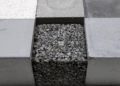Если часто приходится работать с большими таблицами и нужно постоянно видеть названия столбцов, закрепление первого столбца станет отличным решением. Это позволяет оставлять важные данные на виду при прокрутке страницы, что ускоряет навигацию и повышает точность работы.
Начинайте закрепление с выделения нужной ячейки. Для закрепления первого столбца необходимо выбрать ячейку B1, чтобы фиксировать именно колонку A. Затем перейдите во вкладку Вид, найдите раздел Окно и нажмите кнопку Закрепить области. В появившемся меню выберите опцию Закрепить первый столбец.
Если нужно закрепить и первую строку, и первый столбец одновременно, установите курсор в ячейку B2 и выполните ту же команду – так закрепятся обе области. После этого «заморозка» сохранит выбранные области, даже при прокрутке таблицы.
Следите за тем, чтобы избегать ошибок при выборе ячейки – иначе закрепление может закрепить не те области или вообще не сработать. При необходимости меняйте настройки, чтобы закрепить другие части таблицы, например, несколько строк или колонок, подкрепляя их по аналогии.
Как закрепить столбец в Excel для быстрого просмотра данных
Для закрепления столбца щелкните по ячейке справа от нужного столбца и выберите команду «Закрепить области» в меню «Вид». Это зафиксирует выбранный столбец, позволяя продолжать скроллинг таблицы без потери его видимости.
Использование горячих клавиш
Нажмите комбинацию клавиш Alt + W + F + C (на Windows) или Control + Command + R (на Mac), чтобы автоматически закрепить текущий столбец, удобный для быстрого перемещения и анализа данных.
Совет по выбору столбца для закрепления
Закрепляйте только тот столбец, который содержит ключевые идентификаторы или заголовки таблицы, чтобы сохранять их в поле зрения при прокрутке. Например, закрепите столбец с номерами или названиями категорий для удобства сравнения данных по разным разделам.
Настройка закрепления одного или нескольких столбцов по горизонтали
Чтобы закрепить несколько столбцов подряд, выберите ячейку, находящуюся сразу за одним из нужных закрепляемых столбцов. Например, чтобы закрепить столбцы A, B и C, выделите ячейку D1. После этого перейдите на вкладку «Вид» и нажмите кнопку «Закрепить области». В появившемся меню выберите опцию «Закрепить области».
После выполнения этих шагов при прокрутке таблицы столбцы A, B и C останутся видимыми, что значительно облегчает работу с большими объемами данных. Такой способ подходит для просмотра нескольких ключевых столбцов одновременно без необходимости прокручивать таблицу влево.
Как корректировать закрепление при необходимости
Если потребуется изменить закрепляемые столбцы, просто снимите закрепление, выбрав «Открепить области» в том же меню «Закрепить области». Затем можно повторить процедуру, выбрав другую ячейку для закрепления. Этот способ дает возможность легко переключаться между несколькими конфигурациями закрепленных столбцов и адаптировать их под текущие задачи.
Использование панели инструментов для закрепления столбца вручную
Чтобы закрепить нужный столбец с помощью панели инструментов, выберите любой ячейку в столбце, расположенном справа от того, который хотите закрепить. Затем найдите вкладку «Вид» на ленте инструментов и нажмите кнопку «Закрепить окна». В выпадающем меню выберите пункт «Закрепить первую колонку».
Этот способ позволяет быстро закрепить столбец, не прибегая к настройкам вручную через диалоговые окна. Он подходит для пользователей, которые хотят мгновенно зафиксировать первый столбец таблицы для удобного пролистывания данных.
Для закрепления другого столбца выберите ячейку, расположенную в строке и столбце справа от желаемого закрепляемого. После этого на вкладке «Вид» нажмите «Закрепить окна» и выберите «Закрепить вид». Excel автоматически закрепит все столбцы слева от выбранной ячейки. Этот метод особенно полезен, когда нужно зафиксировать несколько столбцов одновременно.
Если необходимо снимать закрепление, достаточно снова перейти на вкладку «Вид» и выбрать пункт «Открепить окна». Это снимет все закрепления, позволяя свободно прокручивать таблицу без ограничений.
Использование панели инструментов обеспечивает простой и быстрый способ закрепить нужные столбцы, не прибегая к настройкам вручную или командной строке, что повышает удобство работы с большими таблицами.
Удаление закрепления и возврат к стандартному виду таблицы
Чтобы отключить закрепление столбцов и вернуть отображение таблицы к исходному виду, перейдите на вкладку Вид в панели инструментов и нажмите кнопку Верхняя строка или Левая колонка, чтобы снять закрепление, в зависимости от того, что было установлено. Можно также выбрать команду Открепить оконные панели, чтобы убрать все закрепленные области, если они были активированы через функцию «Закрепить области».
Использование панели инструментов для отключения закрепления
Есть быстрый способ избавиться от закрепления – расположиться на любой ячейке таблицы, перейти на вкладку Вид и щелкнуть по кнопке Открепить области. После этого любые закрепления будут сняты, и таблица станет отображать все столбцы и строки без ограничений. Такой подход особенно удобен, если закрепление пришлось делать случайно или больше не нужно сохранять фиксированные области.